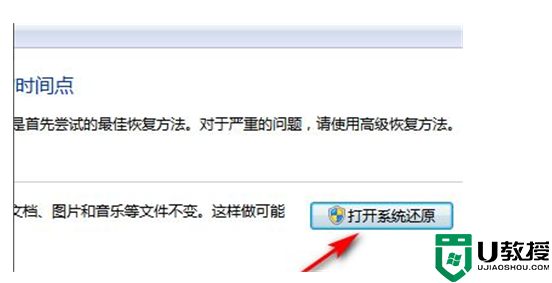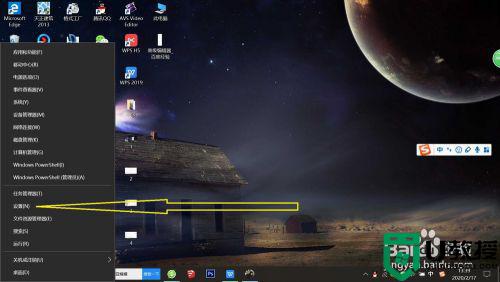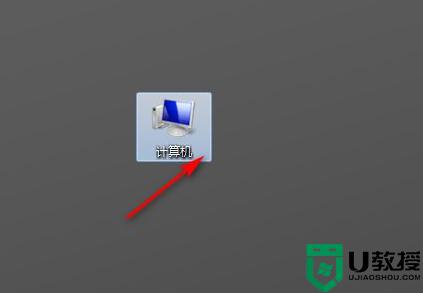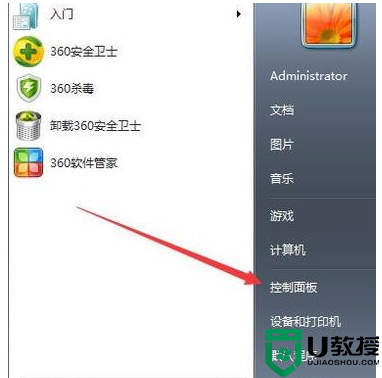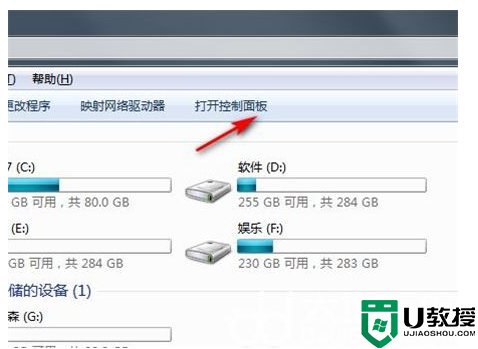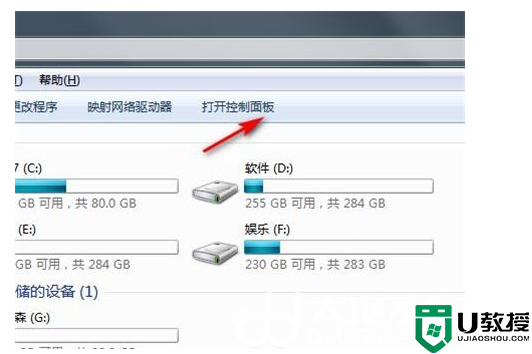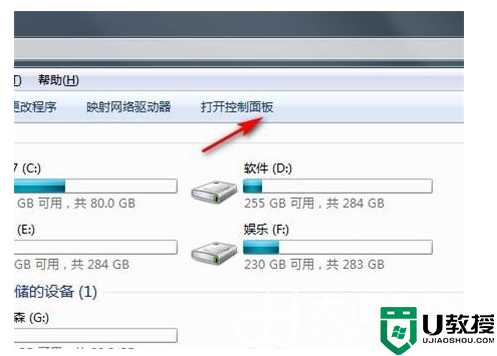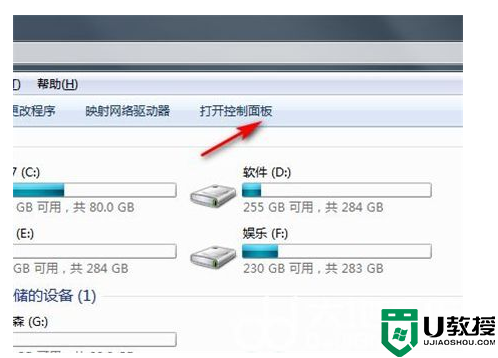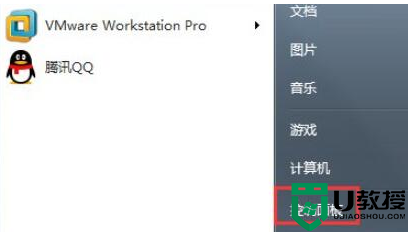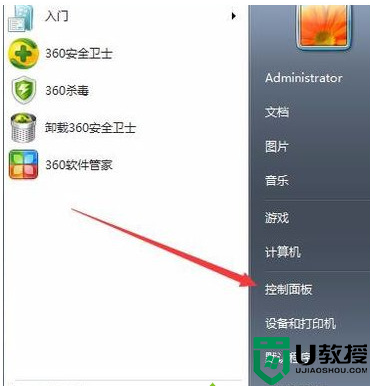windows7旗舰版怎么恢复出厂设置 win7格式化恢复出厂设置的方法教程
时间:2023-03-06作者:huige
很多win7系统的用户在忘记开机密码、内存不足、卡顿的时候都会想到恢复出厂设置,那么windows7旗舰版如何恢复出厂设置呢?今天,边肖将告诉你一个如何格式化和恢复win7出厂设置的教程。具体图文可以参考下面的分享,希望对你有帮助。

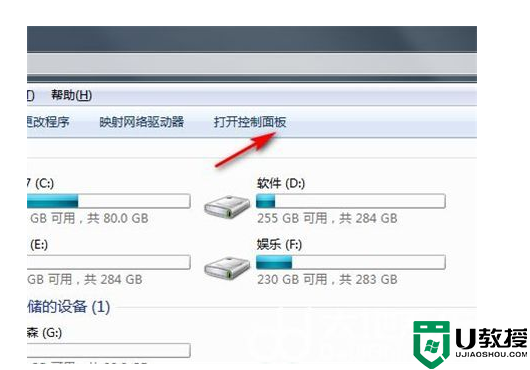
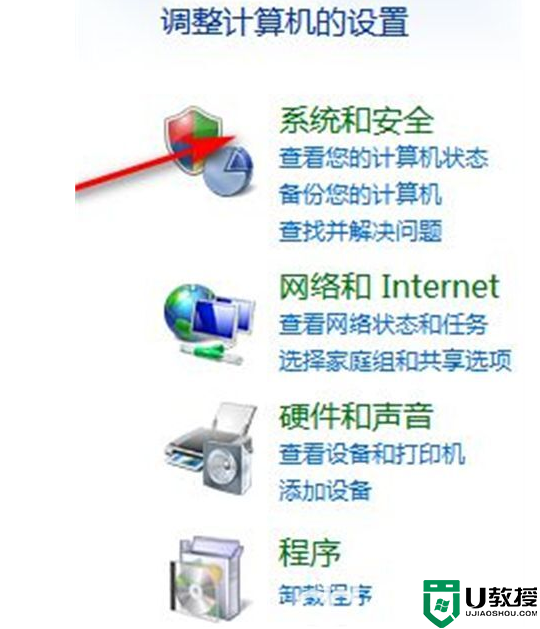
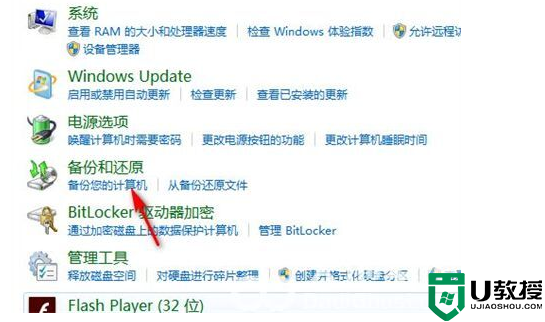
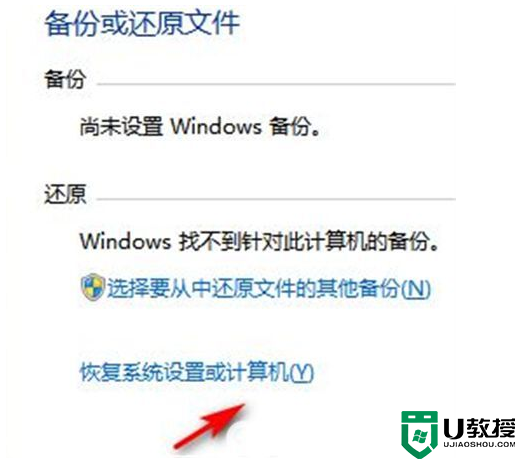
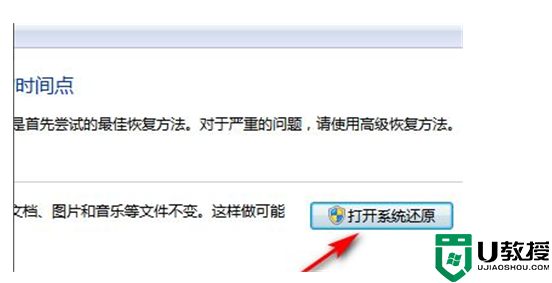

windows7旗舰版如何恢复出厂设置?
windows7旗舰版如何恢复出厂设置?
方法一,
1.首先,我们打开桌面上的电脑。
2.然后我们点击打开控制面板。
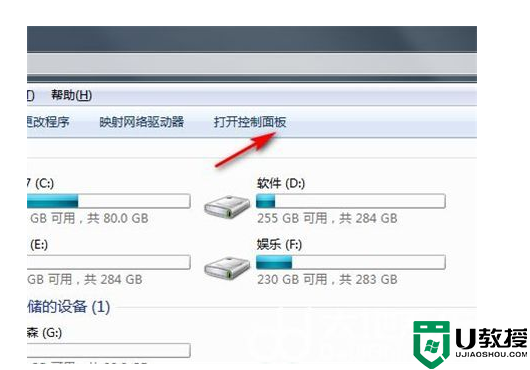
3.在控制面板中,我们单击系统和安全。
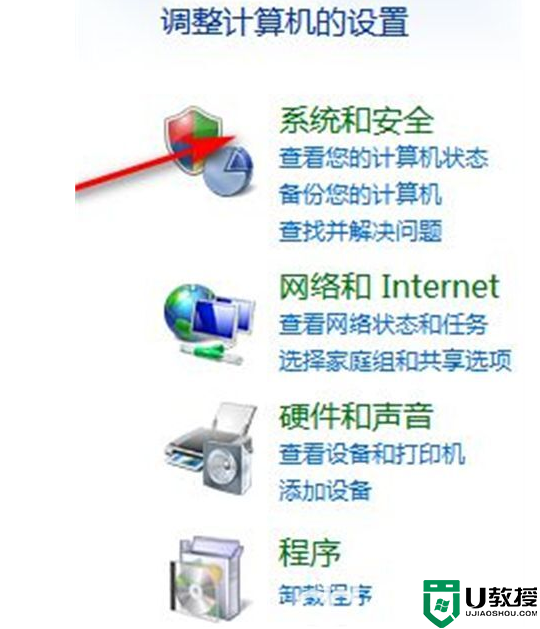
4.然后单击备份您的计算机。
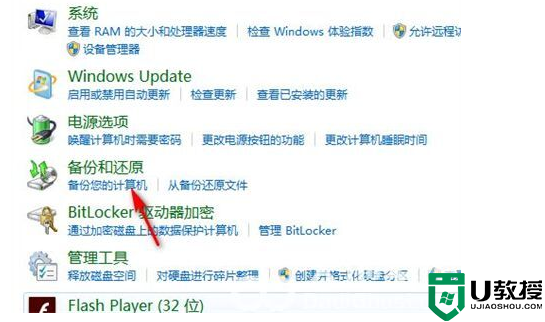
5.单击备份计算机中的恢复系统设置或计算机。
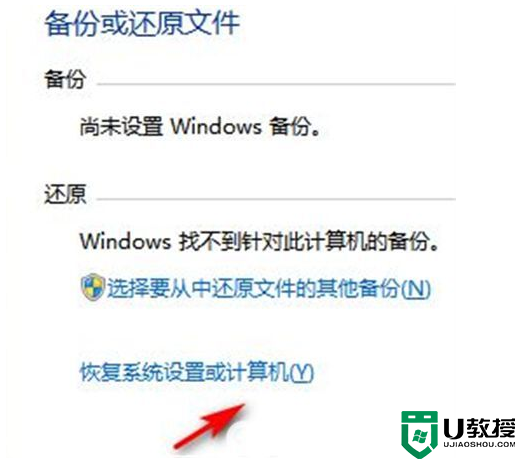
6、最后打开系统还原。